Windows 10 sistēma un saspiestā atmiņa ielādē datoru

- 1349
- 10
- Juan Beer
Daudzi Windows 10 lietotāji pamana, ka process un saspiestā atmiņa ielādē procesoru vai izmanto pārāk daudz RAM. Šīs uzvedības iemesli var būt atšķirīgi (un RAM patēriņš var būt pat parasts procesa process), dažreiz kļūda, biežāk - problēmas ar autovadītājiem vai aprīkojumu (gadījumos, kad procesors ir ielādēts), bet citas iespējas ir iespējamas.
Sistēma un saspiesta atmiņa (sistēma un saspiesta atmiņa) operētājsistēmā Windows 10 - viens no jaunās OS atmiņas sistēmas komponentiem un veic šādu funkciju: samazina diska faila pārsūdzību skaitu saspiesta formā RAM, nevis ierakstīt, nevis tā vietā ierakstīšana diskā (teorētiski tam vajadzētu paātrināt darbu). Lasīt vairāk: kas ir saspiesta atmiņa operētājsistēmā Windows 11 un Windows 10. Tomēr saskaņā ar pārskatiem šī funkcija ne vienmēr darbojas, kā paredzēts.
Piezīme: ja datorā ir liels RAM daudzums un tajā pašā laikā jūs izmantojat programmas, kas prasa resursus (vai pārlūkprogrammā atveriet 100 cilnes), savukārt “sistēma un saspiestā atmiņa” izmanto daudz RAM, bet neizraisa produktivitātes problēmas un neizlādē procesoru par desmitiem procentu, kā noteikums - tā ir normāla sistēmas darbība, un jums nav par ko uztraukties.

Ko darīt, ja sistēma un saspiesta atmiņa ielādē procesoru vai atmiņu
Turklāt -vairāki no visticamākajiem iemesliem, kāpēc norādītais process patērē pārāk daudz datoru resursu, un soli -by -step.
Aprīkojuma vadītāji
Pirmkārt, ja procesors tiek ielādēts ar “sistēmu un saspiestu atmiņu” procesu pēc izejas no miega (un viss darbojas labi atsāknēšanas laikā) vai pēc nesen pārinstalēšanas (kā arī atiestatīt vai atjaunināt) Windows 10, jums jāpievērš uzmanība uz jūsu autovadītāju mātesplati vai klēpjdatoru.
Šajā gadījumā jāņem vērā šādi punkti
- Most often, the problem can cause power drivers and drive system drivers, in particular Intel Rapid Storage Technology (Intel RST), Intel Management Interface (Intel Me), ACPI drivers, specific AHCI or Scsi drivers, as well as separate software some laptops ( Dažāds programmaparatūras risinājums, UEFI programmatūra un tamlīdzīgi).

- Parasti Windows 10 iestata visus šos draiverus, un ierīces pārvaldniekā redzat, ka viss ir kārtībā, un "draiverim nav jāatjaunina". Tomēr šie autovadītāji var būt “nevis vienādi”, kas rada problēmas (izslēdzoties un izejot no miega, ar saspiestas atmiņas un citu darbu). Turklāt pat pēc pareizā draivera instalēšanas ducis to var atkal "atjaunināt", atgriežot problēmas datora darbā.
- Lēmums ir lejupielādēt autovadītājus no klēpjdatora vai mātesplates oficiālās vietnes (neinstalēt no draivera) un instalēt tos (pat ja tie ir vienai no iepriekšējām Windows versijām), un pēc tam aizliedziet Windows 10 atjaunināt šos draiverus. Par to, kā to izdarīt, es uzrakstīju Windows 10 instrukcijās neizslēdzas (kur iemesli atbalsojas ar pašreizējo materiālu).
Atsevišķi pievērsiet uzmanību videokartes vadītājiem. Procesa problēma var būt tajos un to atrisināt dažādos veidos:
- Jaunāko oficiālo autovadītāju instalēšana no AMD, NVIDIA, Intel vietnes manuāli.
- Gluži pretēji, noņemot autovadītājus, izmantojot displeja draivera atinstalētāja utilītu drošajā režīmā un sekojošu vecāku autovadītāju uzstādīšanu. Bieži vien vecu videokartes izraisītāji, piemēram, GTX 560 var darboties bez problēmām ar draiveru 362 versiju.00 un rada problēmas ar produktivitāti jaunās versijās. Lasiet vairāk par to instrukcijās NVIDIA draiveru instalēšanai operētājsistēmā Windows 10 (tas pats būs par citām videokartēm).
Ja manipulācijas ar autovadītājiem nepalīdzēja, mēs izmēģinām citus veidus.
Poyaling faila parametri
Dažos gadījumos problēmu (šajā gadījumā kļūdu) ar procesora vai atmiņas slodzi aprakstītajā situācijā var atrisināt vienkāršākā veidā:
- Atvienojiet šūpoles failu un pārstartējiet datoru. Pārbaudiet, vai ir problēmas ar sistēmu "Sistēma un saspiesta atmiņa".
- Ja nav problēmu, mēģiniet vēlreiz ieslēgt šūpoles failu un veikt atsāknēšanu, iespējams, problēma vairs neatkārtosies.
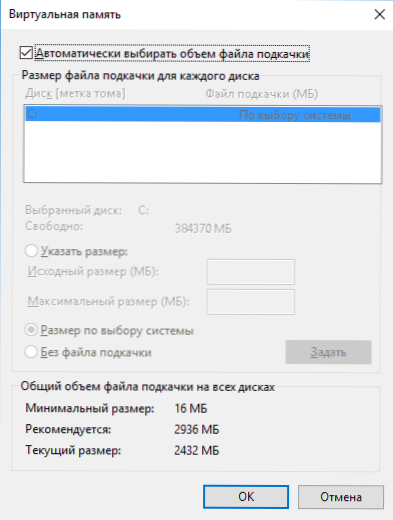
- Ja to atkārtojat, mēģiniet atkārtot 1. darbību, pēc tam iestatiet manuāli Windows 10 sūknēšanas faila lielumu un atkal restartējiet datoru.
Jūs varat sīki lasīt, kā atspējot vai mainīt sūkņa faila faila parametrus šeit: Windows 10 Pivot File.
Pretvīrusi
Vēl viens iespējamais saspiestās atmiņas slodzes iemesls ir nepareiza pretvīrusa darbība, pārbaudot atmiņu. Jo īpaši tas var notikt, ja instalējat pretvīrusu bez atbalsta operētājsistēmai Windows 10 (tas ir, jebkura novecojusi versija, skat. Labākais pretvīruss operētājsistēmai Windows 10).
Ir arī iespējams, ka jums ir vairākas programmas, lai aizsargātu datoru, kas ir pretrunā viens ar otru (vairumā gadījumu vairāk nekā 2 pretvīrusu, neskaitot iebūvēto Windows 10 aizstāvi, rada noteiktas problēmas, kas ietekmē sistēmas veiktspēju).
Atsevišķas atsauksmes par problēmu liecina, ka dažos gadījumos Faerwola moduļi pretvīrusu var izraisīt sistēmas "sistēmas un saspiesto atmiņu" parādītā slodze ". Es iesaku pārbaudīt, uz laiku izslēdzot tīkla aizsardzību (ugunsmūri) pretvīrusu.
Google Chrome
Dažreiz manipulācijas ar Google Chrome pārlūku ļauj jums novērst problēmu. Ja jums ir instalēts šis pārlūks un, it īpaši, darbojas fonā (vai slodze parādās pēc pārlūka īsās lietošanas), izmēģiniet šādas lietas:
- Atspējojiet aparatūras paātrinājuma video Google Chrome. Lai to izdarītu, dodieties uz iestatījumiem - "parādiet papildu iestatījumus" un noņemiet atzīmi "Izmantojiet aparatūras paātrinājumu". Atjaunot pārlūku. Pēc tam ievadiet Chrome: // karodziņus/atrodiet lapā vienumu "Aparatūras paātrinājums video dekodēšanai", atvienojiet to un vēlreiz restartējiet pārlūku.
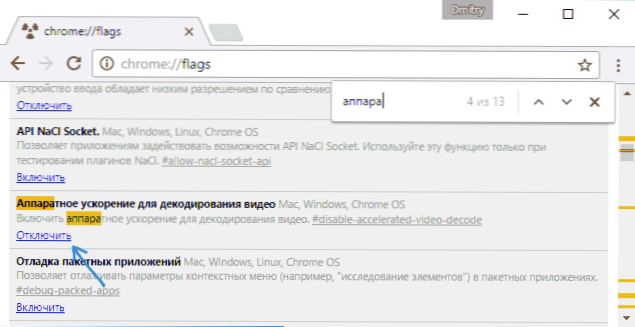
- Tur, iestatījumos, atvienojiet "Aizverot pārlūku" neatvienojiet pakalpojumus, kas darbojas fonā "".
Pēc tam mēģiniet restartēt datoru (proti) un pievērst uzmanību tam, vai “sistēma un saspiestā atmiņa” izpaužas tāpat kā iepriekš, strādājot.
Papildu problēmas risinājumi
Ja neviena no aprakstītajām metodēm nepalīdzēja atrisināt problēmas ar slodzi, ko izraisa “sistēma un saspiesta atmiņa”, šeit ir vēl dažas nepārbaudītas, taču saskaņā ar dažiem pārskatiem par dažreiz aktivizētājiem, lai labotu problēmu:
- Ja izmantojat slepkavas tīkla draiverus, tie var būt problēmas iemesls. Mēģiniet tos noņemt (vai izdzēst, un pēc tam instalējiet jaunāko versiju).
- Atveriet uzdevumu plānotāju (izmantojot meklēšanu uzdevumjoslā), dodieties uz uzdevumu plāna bibliotēku - “Microsoft” - “Windows” - “MemoryDiagnostic”. Un atvienojiet uzdevumu "RunfullmemoryDiagnostic". Pārlādēt datoru.
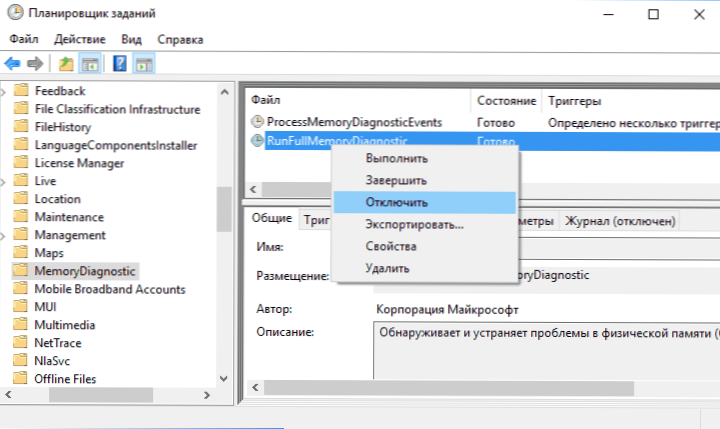
- Reģistra redaktorā dodieties uz sadaļu HKEY_LOCAL_MACHINE \ System \ ControlSet001 \ Services \ NDU un parametram "Sākt"Instalējiet vērtību 2. Aizveriet reģistra redaktoru un pārstartējiet datoru.
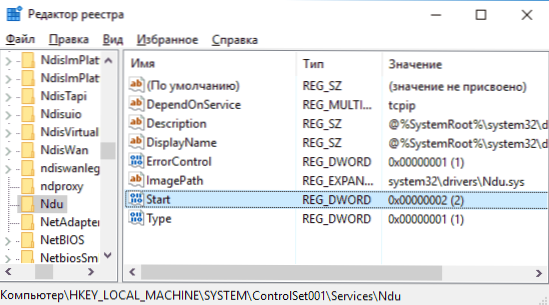
- Veiciet Windows 10 sistēmas failu integritāti.
- Mēģiniet atspējot SuperFetch pakalpojumu (nospiediet Win+R taustiņus, ievadiet pakalpojumus.MSC, atrodiet pakalpojumu ar nosaukumu SuperFetch, dubultā noklikšķiniet uz tā - apstājieties, pēc tam atlasiet palaišanas veidu "Atspējot", piemērojiet iestatījumus un restartējiet datoru).
- Mēģiniet izslēgt ātro Windows 10 sākumu, kā arī miega režīmu.
Es ceru, ka kāds no risinājumiem ļaus jums tikt galā ar problēmu. Neaizmirstiet par datora pārbaudi, vai nav vīrusu un ļaunprātīgu programmu, tie var būt arī iemesls Windows 10 patoloģiskai darbībai.

